Ajouter des documents à un produit de l'inventaire
Véga vous permet de lier des fichiers de type PDF à un produit de votre Inventaire. Cette fonctionnalité vous permet d'avoir accès à ces documents directement via la page des résultats d'une recherche du module Inventaire.
Ajouter un document
Pour ce faire, vous devez vous diriger vers le module inventaire, effectuer une recherche et trouver le produit pour lequel vous désirez lier des documents.
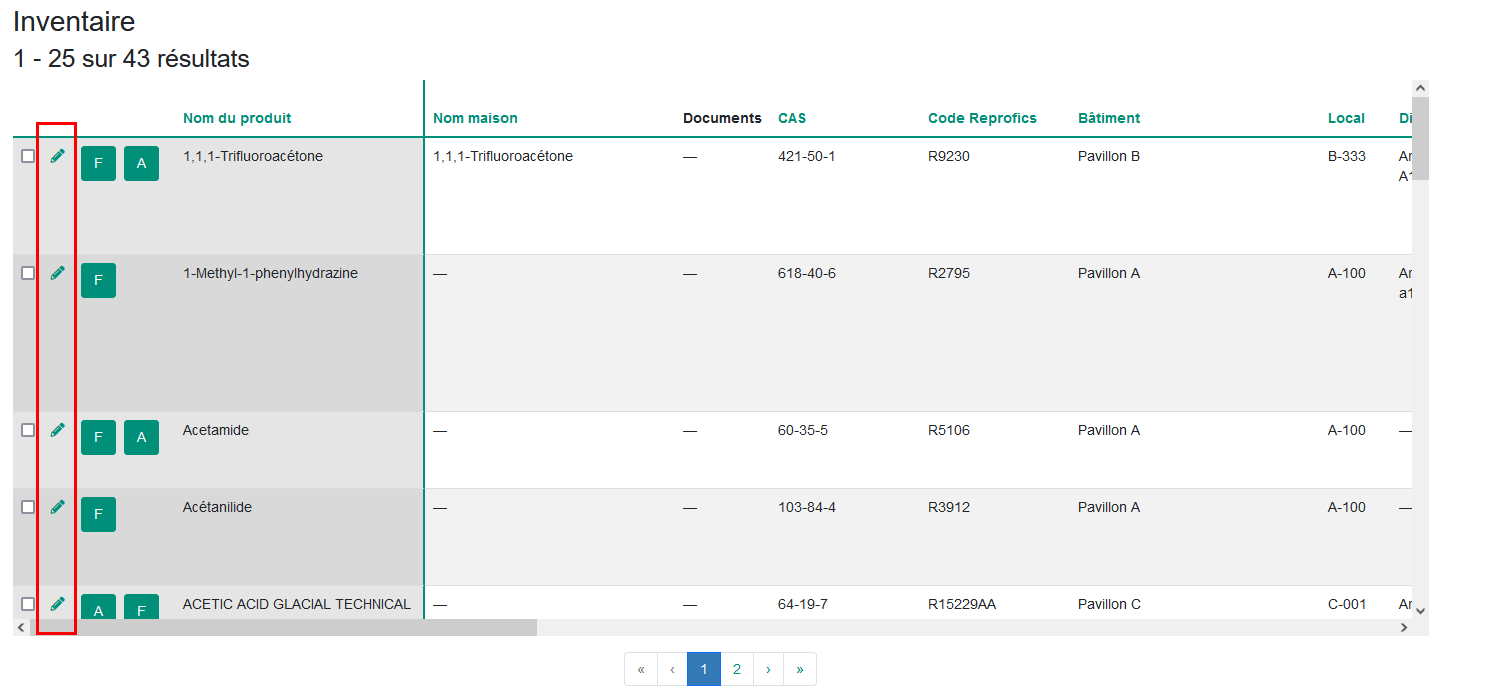

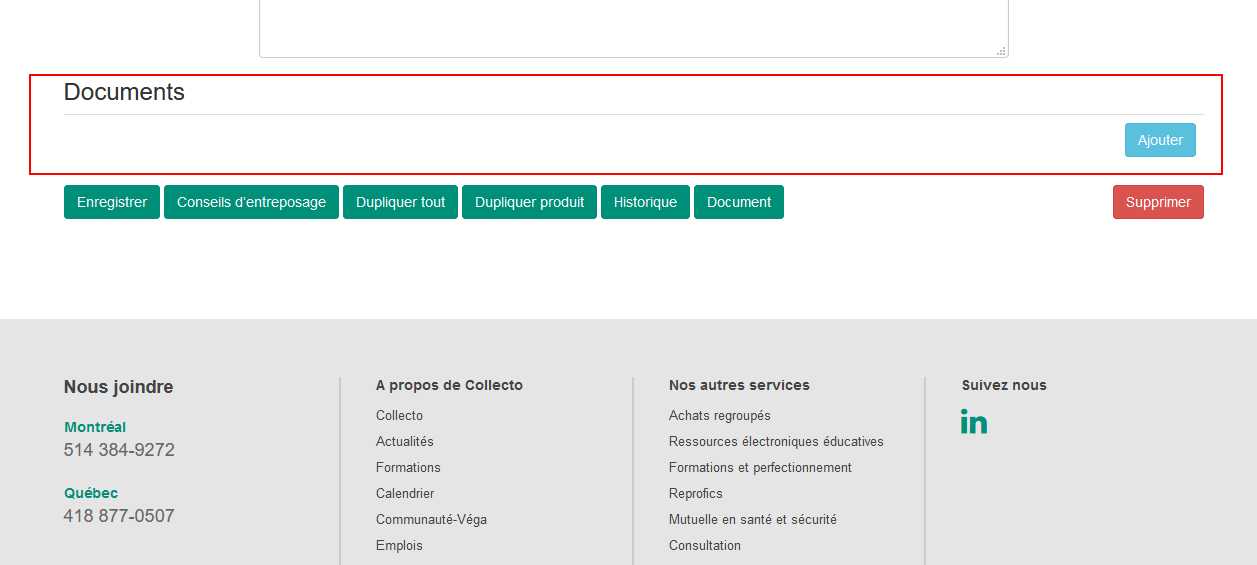
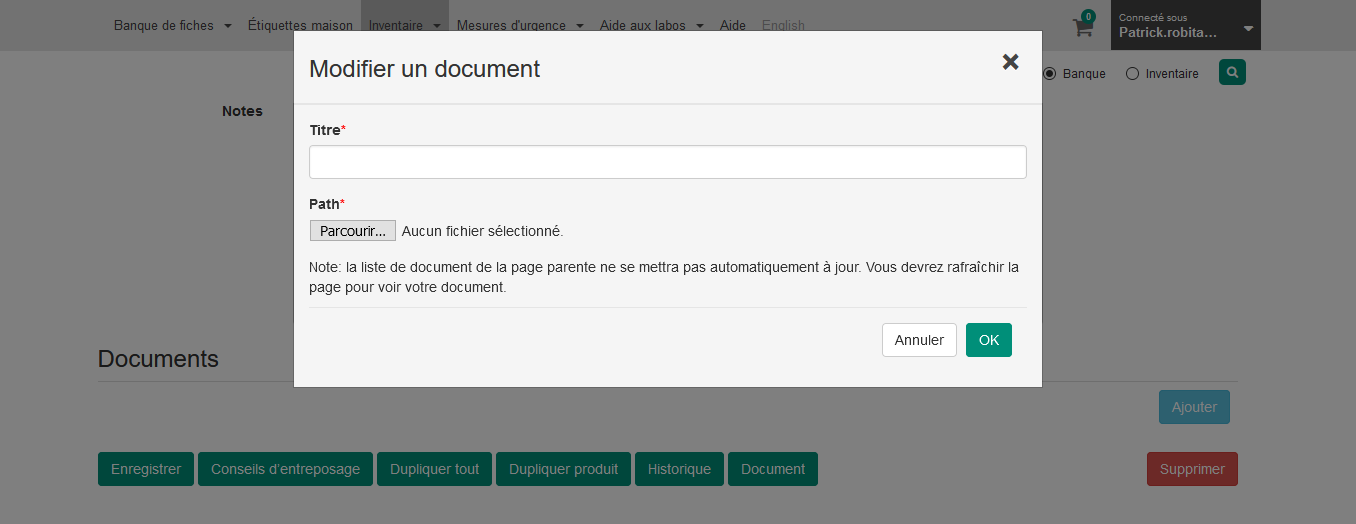
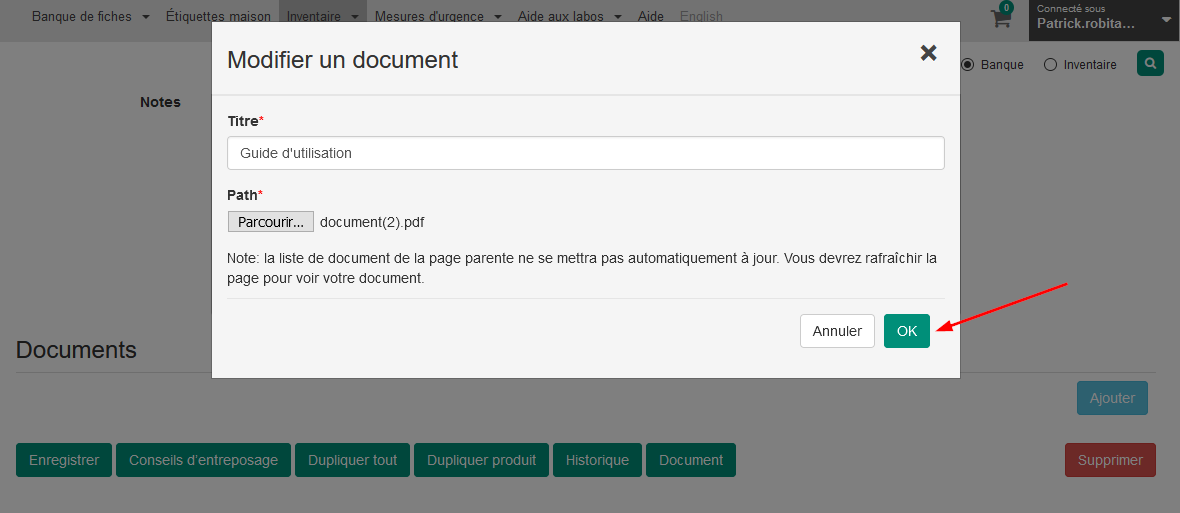
Le document n'apparaitra pas tout de suite dans la section pour le voir apparaitre vous devez quitter cette fenêtre en cliquant sur "Enregistrer" ou en rafraichissant votre page vous verrez le document apparaitre dans la section Documents.
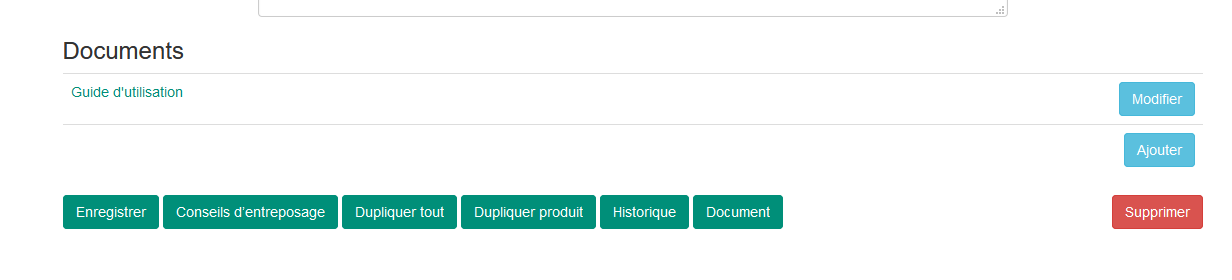
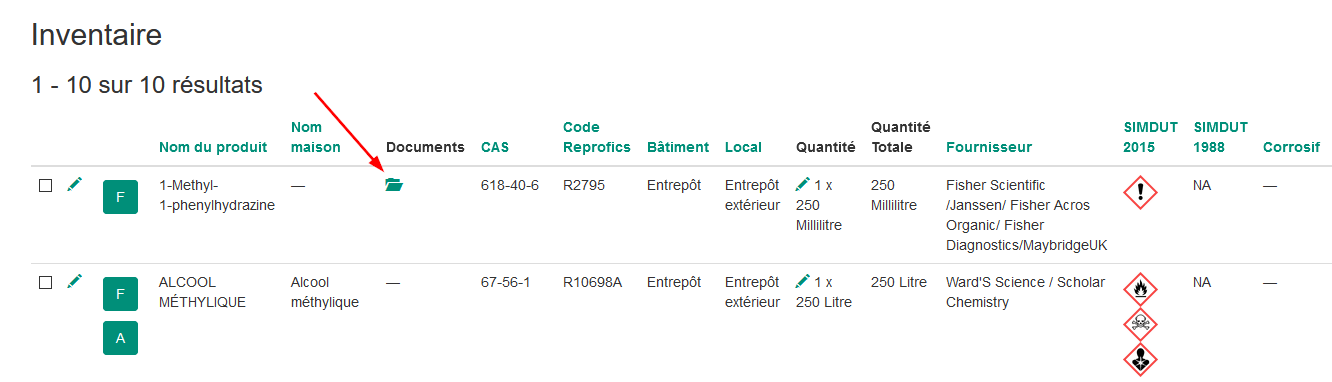
Consulter le(s) document(s)
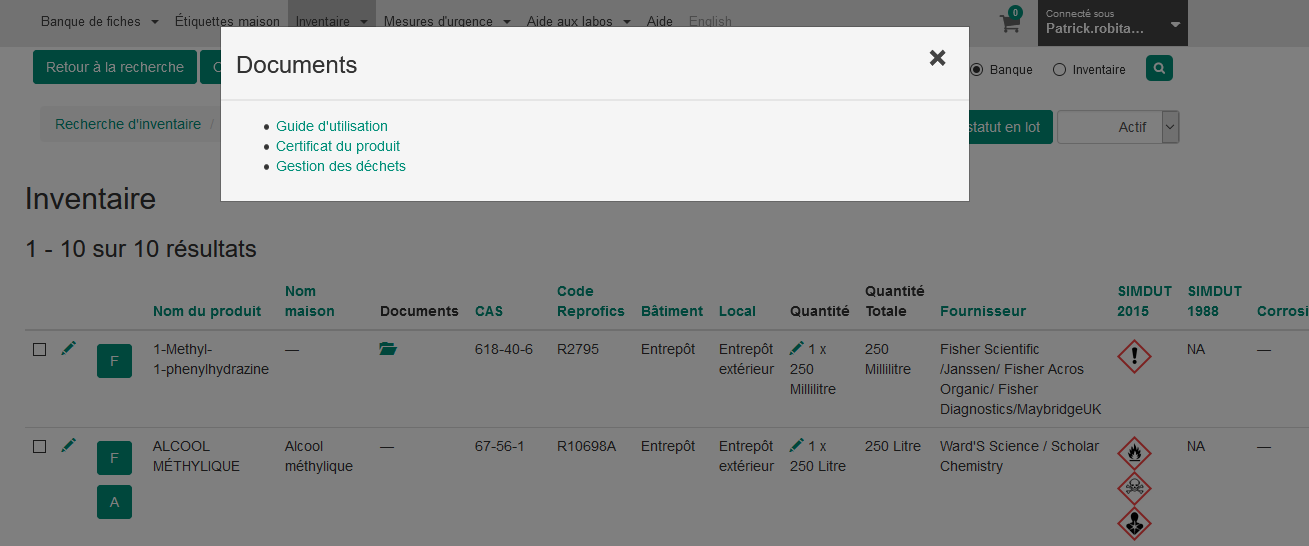
Lorsque vous allez cliquer sur l'un des documents, il s'ouvrira dans une nouvelle fenêtre.

Modifie run document
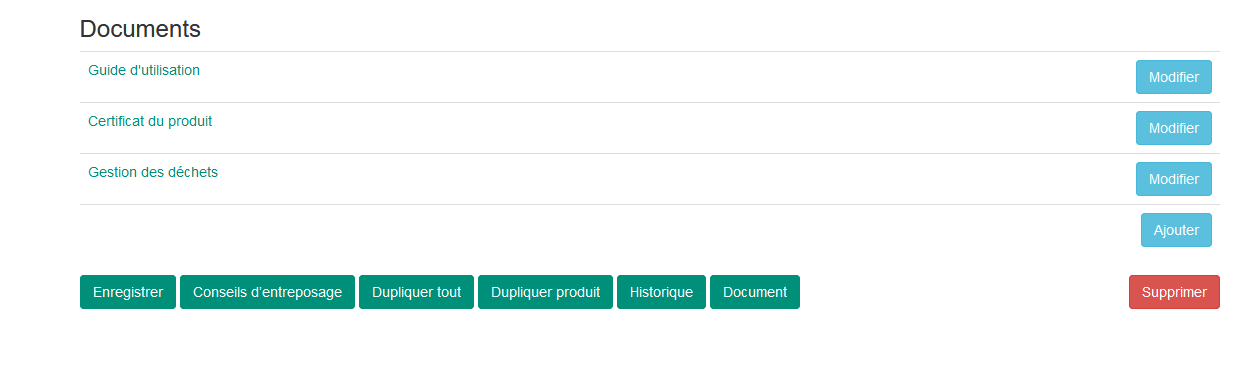
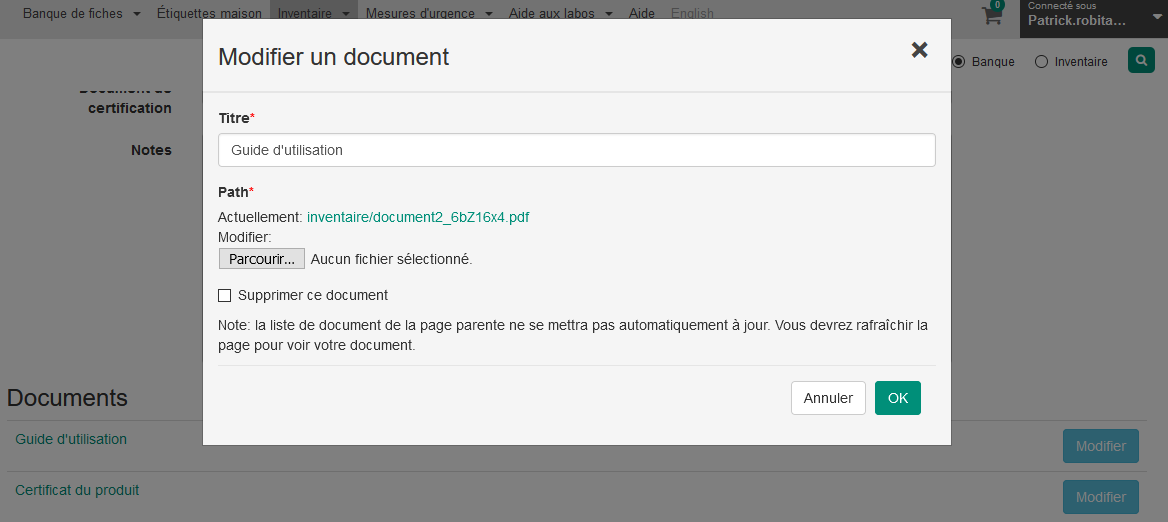
Dans cette fenêtre vous pouvez modifier le nom du document, changer le fichier PDF ou supprimer complètement le document de la liste.
Ce champ vous permet de lier plusieurs documents pour un même produit.
Ajouter un document
Pour ce faire, vous devez vous diriger vers le module inventaire, effectuer une recherche et trouver le produit pour lequel vous désirez lier des documents.
Par la suite, vous devez cliquer sur le crayon vert (Modification) du produit en question.
Vous serez redirigé vers la page de modification du produit.

Vous devez avoir un accès en mode lecture/écriture pour effectuer cette action.
Au bas de cette page, vous aurez la section des documents associée à votre produit.
Pour ajouter un document, vous devez cliquer sur l'option "Ajouter". Une fenêtre de saisie s'affichera ensuite.
Vous devrez saisir un titre pour le document en question. Ce titre sera visible dans la page des résultats d'une recherche et dans la section des documents de ce produit.
Par la suite vous devez cliquer sur le bouton " Parcourir" pour rechercher votre document PDF et le téléverser dans Véga. Lorsque les informations sont remplies, vous devez cliquer sur OK pour finaliser l'ajout du document.
Les documents associés à un produit seront alors disponibles via la page de résultats.
Consulter le(s) document(s)
Lorsque vous allez cliquer sur le dossier vert, une nouvelle fenêtre s'affichera avec la liste des documents attachés à ce produit.
Vous pourrez alors consulter ces documents directement via votre inventaire de produits dangereux.

Vous avez la possibilité de gérer l'affichage de cette colonne en modifiant vos options d'affichage.
Modifie run document
Vous avez la possibilité de modifier la liste des documents associés à votre produit. Pour ce faire, vous devez cliquer sur le crayon vert pour afficher la page d'édition de votre produit. Vous devez vous diriger vers la section des documents située dans le bas de la page.
Vous devez cliquer sur l'option "Modifier" vis-à-vis le document à modifier. Une fenêtre de modification s'affichera.
Lorsque les modifications sont apportées, vous devez cliquer sur "Ok".
Related Articles
Documents de formation
Voici la liste des documents fournis lors des formations données en 2019 aux nouveaux membres de la communauté Koha-Collecto (Les documents sont en pièces jointes de cette article format PDF) Ces documents sont à jour avec la version 18.05 de Koha. ...Dupliquer les informations d’un produit
Dans cette capsule, nous aborderons la possibilité de dupliquer des informations d'une fiche de produit. Lorsque l'on consulte la fiche d'un produit dans le module de l'inventaire, nous avons deux options pour copier l’information déjà enregistrée. ...Inventaire et lecture de rayons
Il est possible de faire un inventaire des documents physiques à l'aide de l'outil Inventaire. Cela permet : de savoir s'il y a des exemplaires présents sur les rayons, mais dont le code-barres n'est pas dans le catalogue. de savoir s'il y a des ...Recherche par produit
La recherche peut se faire grâce à l’information qui concerne le produit (nom du produit, le numéro de CAS, le Code Reprofics, les classes SIMDUT (SIMDUT 1988 et 2015) et l’état physique. À cet endroit, il est également possible de sortir votre ...Résultats d’une recherche d’inventaire
Une fois votre recherche lancée dans votre organisation, l'un de vos bâtiments ou dans un local en particulier, vous aurez à portée de main une multitude d'informations pertinentes sur les produits qui composent votre inventaire. Les résultats d'une ...